win10手动修复引导详细方法
win10修复引导非常的有用,可以帮助用户解决很多的系统问题,不需要重装不需要丢失数据就可以解决大部分问题,需要的用户快点来一起看看吧。
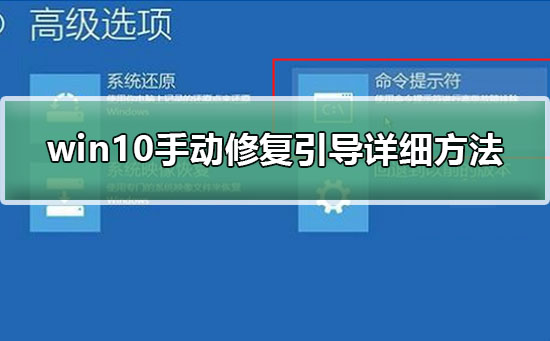
Win10系统修复系统引导文件需要制作好系统启动 U 盘或 Windows PE U盘。
引导修复的命令是:
(1)检查引导是否损坏的命令:
bcdedit /enum
(2)找到坏扇区并恢复可读取的信息的命令:
chkdsk /r
(4)重建并恢复已损坏的 Windows 10 系统文件的命令:
SFC /SCANNOW
(4)修复 Windows 10 的主引导记录并重建 BCD 配置文件的命令:
BOOTREC /SCANOS
BOOTREC /FIXMBR
BOOTREC /FIXBOOT
BOOTREC /REBUILDBCD
Win10 修复引导的详细步骤:1、将U盘插入到电脑,选择从U盘进行系统启动 U 盘或 Windows PE 引导,进入到「命令提示符」。
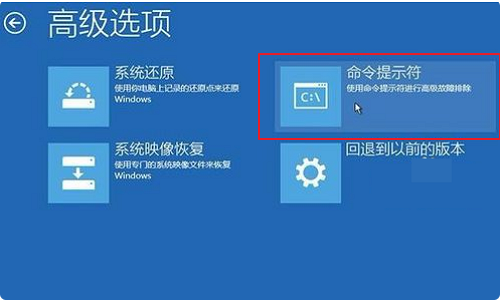
2、打开命令提示符,执行 bcdedit /enum 命令,如果看到如下图提示,说明引导记录已经损坏。
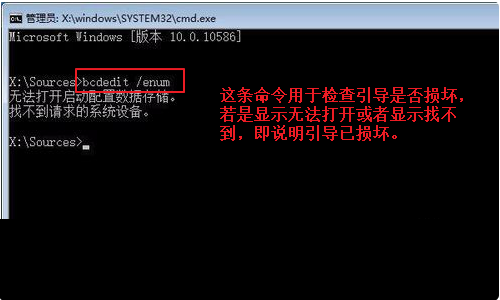
3、首先执行SFC /SCANNOW的命令搜索已经安装的系统。

4、依次执行如下命令修复 Windows 10 的主引导记录并重建 BCD 配置文件:
BOOTREC /SCANOS
BOOTREC /FIXMBR
BOOTREC /FIXBOOT
BOOTREC /REBUILDBCD
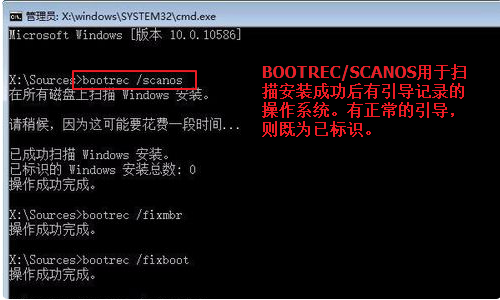
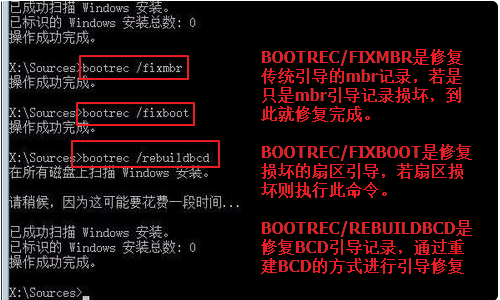
5、重启计算机,即可进入到win10操作系统了。
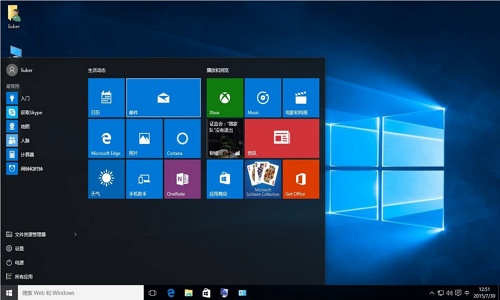 win10修复引导相关文章
win10修复引导相关文章win10安全模式常见问题汇总>>>
win10安全模式怎么修复系统>>>
win10安全模式怎么进>>>
win10安全模式启动不了>>>
以上就是好吧啦网小编为各位用户带来的win10手动修复引导详细方法详细内容了,想看更多相关文章欢迎您关注好吧啦网。

以上就是win10手动修复引导详细方法的全部内容,望能这篇win10手动修复引导详细方法可以帮助您解决问题,能够解决大家的实际问题是好吧啦网一直努力的方向和目标。
相关文章:
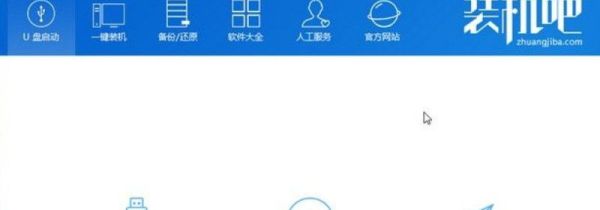
 网公网安备
网公网安备